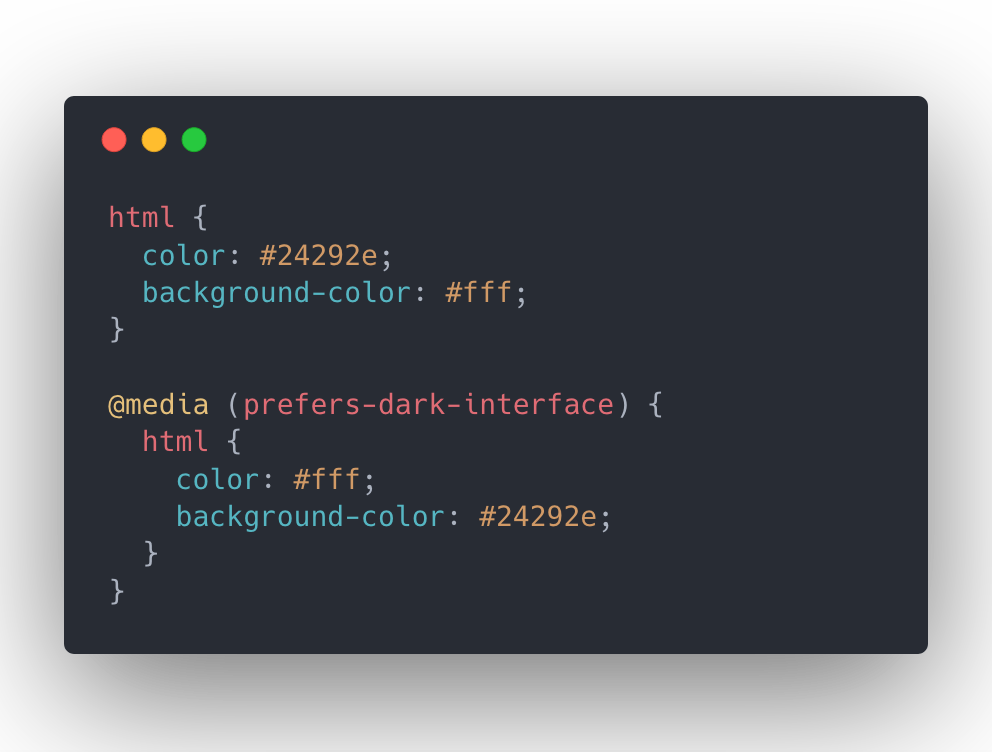как сделать или убрать границу?
Рамки — это такие линии, которые окружают элемент (содержащийся в нём контент и отступы вокруг него). Пример, с которым мы уже сталкивались — рамки ячеек внутри таблицы.
CSS предусматривает два типа рамок: внутренние границы и внешние линии. Свойства CSS, отвечающие за оформление рамок, начинаются со слова «border», которое как раз и можно перевести как «Рамка», «Граница». Наличие и формат внешнего контура задаются свойствами, начинающимися словом «outline». Outline, в отличие от border, не влияет на ширину и положение обрамляемого блока. Кроме того, его нельзя установить только с одной стороны, как border — только со всех сторон сразу.
Сначала поговорим об оформлении border, потом перейдём к outline.
border-width
Задаёт ширину границ. Понятно, что по умолчанию элемент окружён рамками с четырёх сторон. Свойство позволяет задать ширину границ как для всех сторон одинаковую, так и разную для каждой стороны. В зависимости от того, какую ширину каким границам нужно присвоить, в правиле можно указать от одного до четырёх значений.
В зависимости от того, какую ширину каким границам нужно присвоить, в правиле можно указать от одного до четырёх значений.
Количество значений | Результат |
1 | Одинаковая ширина рамок со всех сторон. |
2 | Первое значение задаёт толщину верхней и нижней рамок, второе — левой и правой. |
3 | 1 — верхняя рамка, 2 — левая и правая, 3 — нижняя. |
4 | Значения ширины, начиная с верхней границы по часовой стрелке (верхняя, правая, нижняя, левая). |
Задавать ширину можно как с помощью привычных пикселей, процентов и других единиц длины CSS, так и зарезервированными словами thin (2px), medium (4px) и thick (6px).
border-width: 16px 12px 4px 8px;
border-style
Определяет стиль рамки. Обратите внимание: если не задать это правило, но указать свойство border-width , то рамок вообще не будет, так что если хотите видимые границы, обязательно укажите border-style.
Значений у свойства может быть довольно много, все они наглядно продемонстрированы рисунком ниже.
Последний абзац показывает, что стиль, как и толщина, у рамки с каждой стороны может быть собственным:
<p>border-style: solid double dotted none</p>
border-color
Работает так же, как и предыдущие свойства, но отвечает за цвет границ. Ему тоже можно задавать от одного до четырёх значений, и результат вы уже знаете. Если правило не установить, рамки будут иметь цвет текста текущего элемента или, если не указан и он, цвет текста элемента-родителя.
border-color: #C85EFA;
border
Упрощает запись и экономит код, позволяя установить все перечисленные свойства для границ со всех сторон элемента одной строкой:
p { border: 2px solid green; }Для настройки разных правил рамкам с разных сторон можно использовать следующие значения:
- border-top — верхняя граница.

- border-right — правая.
- border-bottom — нижняя.
- border-left — левая.
p { border-left: 6px dotted yellow; }outline-width
То же самое, что и border-width, только для внешней, а не внутренней рамки. Задаёт толщину контура в тех же значениях, что и border-width. Кроме толщины обрамления элемента нужно указать его стиль, иначе контура не будет.
outline-style
Значения свойства дублируют значения border-style. Правило задаёт стиль внешнего контура.
outline-color
Определяет цвет внешнего контура.
Пример кода ниже задаёт стиль заголовка первого уровня с зелёными внутренними границами и оранжевыми внешними контурами.
h2 { border: solid 3px green; outline-style: solid; outline-width: 6px; outline-color: orange; }outline
Объединяющее три предыдущих свойство, аналог border.
Код:
<!DOCTYPE html>
<html>
<head>
<title>outline</title>
<style type="text/css">
h2 {
border: solid 3px green;
outline: solid 6px orange;
}
</style>
</head>
<body>
<h2>Заголовок с внешним контуром</h2>
</body>
</html>Результат:
Полезные ссылки:
- Основы HTML — бесплатный 2-х часовой видеокурс по основам HTML;
- Бесплатный курс по верстке сайта — пример блочной вёрстки с чистого листа;
- Вёрстка сайта с нуля 2.0 — полноценный платный курс;
- Создание приложений для Android — для тех, кто давно хотел попробовать себя в мобильной разработке (
seodon.ru | Как создать свой сайт
Здравствуйте, уважаемые посетители сайта Сеодон.ру. Если вы зашли на этот ресурс, то скорее всего вас интересует вопрос о том, как создать свой сайт. Что ж, иметь свой сайт в интернете сейчас стремятся очень многие и также многие достигают в этом направлении больших успехов..ppt/slide_7.jpg) Возможно и вы станете одним из них, если подойдете к этому вопросу с умом. В противном случае вас может ожидать одно только разочарование и сожаление о потраченном времени. Говорю это сразу и, так сказать, в первых словах, чтобы настроить вас на нужный лад и исключить мысли о том, что создать свой сайт будет «бесконечно легко». Да, создание сайта это далеко не самая сложная задача, но это такая же работа, как и многие другие, вот только заниматься ей вы можете дома или в любом другом комфортном для вас месте.
Возможно и вы станете одним из них, если подойдете к этому вопросу с умом. В противном случае вас может ожидать одно только разочарование и сожаление о потраченном времени. Говорю это сразу и, так сказать, в первых словах, чтобы настроить вас на нужный лад и исключить мысли о том, что создать свой сайт будет «бесконечно легко». Да, создание сайта это далеко не самая сложная задача, но это такая же работа, как и многие другие, вот только заниматься ей вы можете дома или в любом другом комфортном для вас месте.
Вообще, процесс работы над сайтом — это очень увлекательное и по настоящему интересное занятие ведь, по сути, не располагая ничем кроме выхода в интернет можно в достаточно короткие сроки сделать что-то действительно стоящее и полезное для тысяч, а возможно и миллионов людей. И для этого надо иметь всего лишь сильное желание и веру в себя, а все остальное, как говорится, приложится.
С другой стороны, если желания как можно скорее создать свой сайт у вас «хоть отбавляй», то торопиться при обучении и хвататься за все подряд я вам тоже не советую. Лучше все делать постепенно, ставя перед собой конкретные задачи и планомерно их решая. Так вы не только избежите перегрузки своего «серого вещества», но и в итоге гораздо быстрее и, самое главное, качественней все усвоите.
Лучше все делать постепенно, ставя перед собой конкретные задачи и планомерно их решая. Так вы не только избежите перегрузки своего «серого вещества», но и в итоге гораздо быстрее и, самое главное, качественней все усвоите.
Кстати в сети есть масса материалов на тему «как создать свой сайт за 5 минут», однако вы вряд ли найдете в мире хоть одного человека, который бы самостоятельно сделал хороший сайт и не потратил на это приличное количество времени. Понимаете, к чему я клоню? В общем, чем раньше вы это поймете, тем больше у вас будет шансов добиться отличного результата, а данный сайт вам в этом поможет. Здесь вы найдете много полезной информации о том, как создать свой сайт самому и бесплатно, по крайней мере бесплатно настолько, насколько это возможно. А теперь немного об основных разделах.
Если вы совсем новичок и не только не знаете, как создать свой сайт, но даже представления не имеете о том с чего начать, то рекомендую вам ознакомиться с разделом как сделать сайт самому и бесплатно, в котором описана пошаговая инструкция создания практически любого сайта. Естественно при чтении какие-то моменты вам могут быть непонятны, однако торопиться с выводами не стоит, немного терпения и все встанет на свои места.
Естественно при чтении какие-то моменты вам могут быть непонятны, однако торопиться с выводами не стоит, немного терпения и все встанет на свои места.
Также для начинающих вебмастеров предназначен учебник HTML, изучив который вы с легкостью освоите все тонкости этого языка. Вообще начинать стоит именно с него, ведь без знаний HTML вы просто не сможете создать свой сайт, поэтому примите это как данность и вперед! А вот если с HTML вы знакомы, но вам уже не хватает его возможностей для реализации своих идей, то значит пришло время обратить свой взор на учебник CSS. Используя CSS, вы сможете не только увеличить возможности оформления своего сайта, но и серьезно сократите HTML-код его страниц, а также облегчите процесс правки. Кстати, немаловажным фактором будет то, что данные учебники написаны с соблюдением веб-стандартов W3C.
Кроме учебников здесь имеются хорошие справочники по HTML и CSS, которые будут полезны уже не только новичкам, но и профессионалам в создании сайтов. Поэтому если вы всерьез решили заняться или уже занимаетесь этой темой, то надеюсь, что данные справочники станут для вас надежными и верными спутниками.
Поэтому если вы всерьез решили заняться или уже занимаетесь этой темой, то надеюсь, что данные справочники станут для вас надежными и верными спутниками.
Когда вы вплотную познакомитесь с языками верстки, вы сможете приступить к изучению примеров по HTML и CSS, содержащих готовые решения для многих задач, которые часто встают при создании сайта. Во многих случаях для одной и той же задачи предложено несколько вариантов решения, чтобы вы легко могли выбрать тот из них, который вам более понятен, удобен, да и просто больше подходит.
В разделе Ссылки находится описание некоторых онлайн-сервисов, призванных облегчить работу над сайтом, а также ресурсов содержащих специальную документацию, а в разделе Инструментарий — описание полезных программ, которые вы можете скачать абсолютно бесплатно. Ведь согласитесь, что если уж вы задались вопросом о том, как создать свой сайт бесплатно и самостоятельно и решили с головой погрузиться в эту тему, то почему бы не делать это с максимальным комфортом.
В общем, ребята, здесь есть все как для начала обучения, так и для дальнейшего развития навыков сайтостроения. «Следующий ход» за вами, удачи!
Расширенное оформление веб-страниц с помощью CSS (бесплатное руководство)
💬 «Мышление роста: вера в то, что вы способны чему-то научиться на практике».
Введение
Добро пожаловать на четвертый день краткого курса веб-разработки. Найдите минутку, чтобы оценить тот факт, что всего за три дня вы так много узнали о сети. Вы перешли от чтения о сырых ингредиентах для создания веб-сайта, таких как HTML и CSS, к фактическому использованию некоторых из них на своем первом веб-сайте. Вы также ознакомились с некоторыми передовыми методами работы с HTML и CSS, а затем узнали об адаптивном веб-дизайне.
Следующие два дня будут в равной степени заполнены новыми уроками веб-разработки: немного продвинутого CSS, а затем знакомство с последним столпом сети, JavaScript.
Сегодня все о цветах, стилях и анимации. К концу дня наш сайт засияет яркими красками!
К концу дня наш сайт засияет яркими красками!
Что мы будем делать сегодня?
- Добавьте изображения в нашу папку «images»
- Заменить изображения-заполнители проекта собственными
- Установить пользовательские шрифты на нашей странице
- Добавьте больше стилей в нижний колонтитул, чтобы он выглядел красиво
- Научитесь изменять цвет фона нашей страницы
- Измените цвета шрифта на нашей странице
Как видите, у нас много дел. Давайте погрузимся прямо в!
1. Подготовка папки «images»
В общем, всякий раз, когда мы работаем с изображениями на веб-странице (что почти всегда), мы пытаемся разделить файлы по их типам. Таким образом, все изображения помещаются в одну папку, файлы CSS помещаются в другую папку и так далее. Поскольку у нас был только один файл CSS, мы не помещали его в отдельную папку. Но в следующем разделе мы будем работать с несколькими изображениями. Чтобы не загромождать наш рабочий каталог (так называется папка, в которой находится наш файл index.
В эту папку «images» вам нужно добавить несколько изображений, которые мы будем использовать в этом курсе. Мы предоставим вам изображения, так как проще не иметь дело с проблемами размера изображения и соотношения сторон, но вы всегда можете поэкспериментировать со своими собственными изображениями позже. Все наши изображения взяты с Unsplash, сайта бесплатных стоковых изображений для использования в таких проектах, как наш.
Итак, первый шаг — создать папку с именем images в редакторе Sublime внутри папки портфолио .
После этого загрузите zip-файл по этой ссылке и распакуйте его в только что созданную папку. Как только это будет сделано, вот как это должно выглядеть в Sublime.
Теперь мы готовы начать использовать наши изображения. Во-первых, мы заменим изображение профиля. В нашем HTML-файле мы заменим эту строку в разделе введения:
на эту:
Обратите внимание, что атрибут src изменился. По сути, мы говорим браузеру выбрать изображение, хранящееся локально (поэтому нет https:// ) и отобразить его. Давайте перезагрузим браузер и посмотрим, как это выглядит!
По сути, мы говорим браузеру выбрать изображение, хранящееся локально (поэтому нет https:// ) и отобразить его. Давайте перезагрузим браузер и посмотрим, как это выглядит!
Посмотреть изменения кода на GitHub >
Неплохо, но, возможно, немного простовато, как квадратное изображение. Давайте сделаем его круглым и добавим тени. Добавьте класс с именем `profile-picture` к тому же тегу изображения в вашем HTML-файле, а затем выберите его в CSS, например:
CSS
Оооо, это слишком много. Там есть пара новых свойств, которых мы раньше не видели. Давайте кратко рассмотрим их сейчас:
- border-radius превращает квадратное изображение в круг. Управляя размером радиуса границы, мы можем получить что угодно, от красивого прямоугольника со скругленными углами до круга. Попробуйте установить другой процент и посмотреть, что произойдет.
- box-shadow добавляет приятные тени к элементу HTML.
 Значение этого свойства лучше всего описано на этой странице Mozilla Dev Docs.
Значение этого свойства лучше всего описано на этой странице Mozilla Dev Docs. - transition устанавливает пару параметров для анимации (перехода). «all» указывает, что мы хотим анимировать все аспекты перехода этого элемента (например, изменение ширины, высоты, цвета и т. д.), easy-in-out — это функция синхронизации, которая определяет скорость кривой (подробнее здесь : https://css-tricks.com/ease-out-in-ease-in-out/), а .2s указывает время (в секундах), в течение которого должна выполняться анимация.
- .profile-picture:hover { .. } устанавливает свойства CSS для элемента, когда мы наводим на него указатель мыши (или касаемся его на смартфонах и других устройствах с сенсорным экраном). Здесь мы просто увеличиваем размер тени, чтобы она реагировала на наш жест.
Обновите браузер и обратите внимание на тень. Теперь наведите указатель мыши на изображение и посмотрите, как меняется тень, создавая иллюзию того, что изображение поднимается с холста. Красиво, не правда ли?
Красиво, не правда ли?
Посмотреть изменения кода на GitHub >
Давайте теперь перейдем к шрифтам и посмотрим, какую разницу мы можем добиться, добавив собственный шрифт (или шрифты) на нашу страницу.
2. Замена изображений-заполнителей проекта нашими собственными
Давайте также заменим изображения в разделе проекта нашими собственными изображениями. В папке, которую вы загрузили ранее сегодня, есть четыре изображения с именами от project-1.jpg до project-4.jpg. Мы заменим изображения-заполнители каждым из них.
HTML
Теперь у вас должно появиться более красочное изображение. В будущем эти изображения могут быть заменены реальными портфолио проектами, над которыми вы работаете!
Посмотреть изменения кода на GitHub >
Дополнительное задание: добавление эффектов к изображениям
Если вы уверены в том, что мы уже узнали, вы можете попробовать добавить еще больше интересных эффектов к своим изображениям. . Давайте добавим закругленные углы, эффекты при наведении и текст при наведении. Мы уже делали что-то подобное для аватарки парой разделов выше, так что здесь не все ново.
. Давайте добавим закругленные углы, эффекты при наведении и текст при наведении. Мы уже делали что-то подобное для аватарки парой разделов выше, так что здесь не все ново.
По сути, вот что мы делаем. Мы придадим изображениям закругленные углы. Затем мы добавим им тень и более глубокую тень при наведении. Пока что это именно то, что мы сделали для изображения профиля. Но теперь мы добавим каждое изображение в
В качестве бонуса добавим к изображению небольшой фильтр яркости, чтобы текст был читабельным, и переход, чтобы сделать все немного плавнее. Результат?
Посмотреть изменения кода на GitHub >
Выглядит здорово, не так ли? Вот краткое объяснение новых используемых свойств CSS:
- . видимость: [видимый/скрытый] показывает или скрывает элемент
- позиция: [относительная/абсолютная] позиция: абсолютная позиционирует элемент относительно родителя с позиция: относительная .
 То есть родитель с позицией : относительная становится точкой отсчета, а дочерний элемент с position: абсолютный может быть расположен относительно этого родителя, как мы сделали, расположив h5 так, чтобы он был на 50% сверху и на 50% слева, по существу центрируя его внутри родителя, а именно. . класс проекта-образа-оболочки . Подробнее читайте здесь https://developer.mozilla.org/en-US/docs/Web/CSS/position
То есть родитель с позицией : относительная становится точкой отсчета, а дочерний элемент с position: абсолютный может быть расположен относительно этого родителя, как мы сделали, расположив h5 так, чтобы он был на 50% сверху и на 50% слева, по существу центрируя его внутри родителя, а именно. . класс проекта-образа-оболочки . Подробнее читайте здесь https://developer.mozilla.org/en-US/docs/Web/CSS/position - Преобразование : translate(X, Y) перемещает элемент на X процентов по оси X и на Y процентов по оси Y. Это полезно при центрировании дочернего элемента внутри родительского.
- z-index относится к порядку наложения. Если два элемента накладываются друг на друга, элемент с более высоким z-индексом появится поверх элемента с более низким z-индексом.
- Фильтр : яркость (0,75) создает фильтр яркости и уменьшает яркость до 75%, когда это свойство активно.

Вы найдете код для изменений кода в коммите, указанном выше.
3. Настройка пользовательских шрифтов
Шрифт определяет стиль отображения текста. Мы, веб-разработчики, любим делать красивые веб-сайты, и иногда нам нужно использовать шрифт (то есть стиль текста), который не предоставляется нам браузером напрямую (браузеры действительно предоставляют нам некоторые шрифты из коробки). Это не проблема, потому что CSS позволяет нам загружать и использовать любой пользовательский шрифт, который мы хотим использовать.
Для этого курса мы выбрали для вас два красивых шрифта. Для заголовков и названий мы будем использовать Roboto Mono , а для основного текста — Noto Sans . Преимущество обоих этих шрифтов в том, что они бесплатны для использования и доступны для загрузки по адресу https://fonts.google.com/. Чтобы использовать их, мы просто вставим эту строку в раздел
нашей HTML-страницы:Посмотреть изменения кода на GitHub >
Мы будем использовать свойство font-family для элемента, который мы хотим стилизовать в этом определенный шрифт и добавьте значение «Roboto Mono» или «Noto Sans».
Для быстрого старта мы сделаем шрифт основного текста по умолчанию Noto Sans и шрифт заголовка по умолчанию Roboto Mono:
CSS
Обновите страницу и обратите внимание на разницу в стилях шрифтов! Вот как мы добавляем и используем пользовательские шрифты.
Посмотреть изменения кода на GitHub >
Теперь, когда мы позаботились о разделах вступления и портфолио, давайте сосредоточимся на нижнем колонтитуле. Давайте разобьем форму в нижнем колонтитуле, чтобы каждая метка ввода и поле ввода отображались на отдельной строке. Это делает его немного чище.
Просмотр изменений кода на GitHub >
Обратите внимание на различные варианты CSS, которые мы используем: ввод формы для выбора полей ввода, которые находятся внутри формы, и ввод формы[type=”submit”] для выбора полей ввода внутри формы, у которых атрибут типа установлен на «отправить» (это кнопка отправки внизу). Как мы обсуждали в День 3, вы действительно можете смешивать и сочетать селекторы CSS в соответствии с вариантом использования!
5.
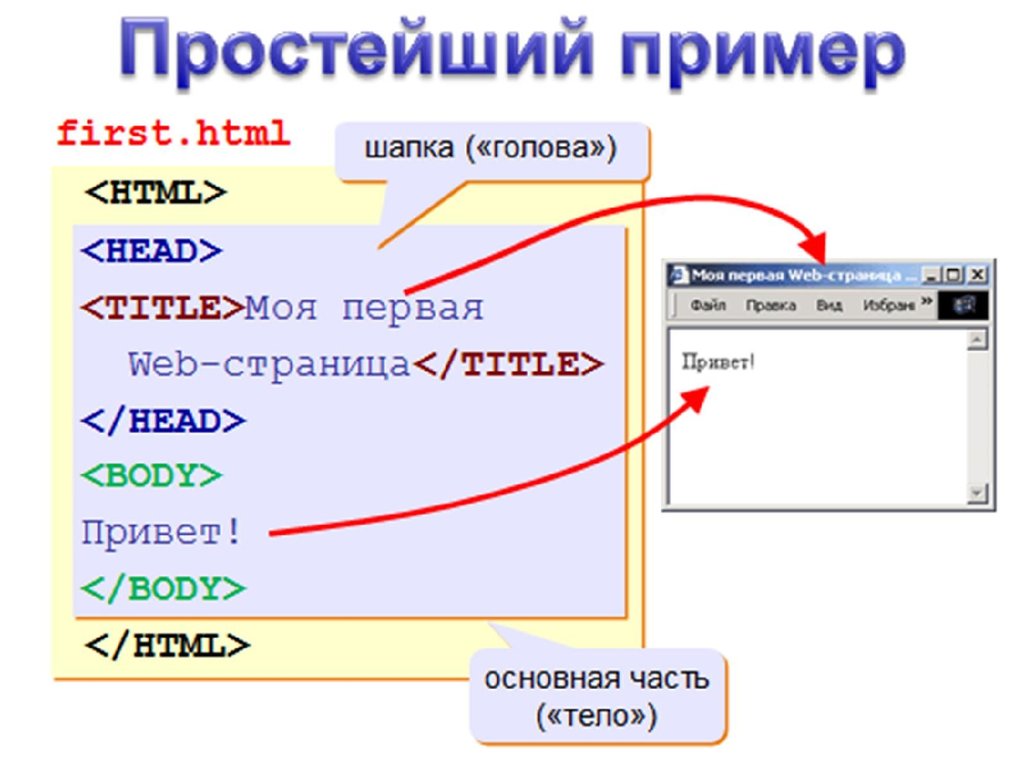 Изменение цвета фона страницы
Изменение цвета фона страницыТеперь, когда мы позаботились о некоторых более мелких деталях, давайте немного уменьшим масштаб и посмотрим, сможем ли мы внести какие-либо изменения на уровне всей страницы, которые еще больше улучшат эстетику нашей веб-страницы. Прежде всего, давайте установим приятный успокаивающий цвет фона для нашей страницы и добавим физическое разделение между разделами нашей веб-страницы.
HTML-элемент
, h-r для горизонтального правила , идеально подходит для визуального разделения разделов страницы. Добавление поля также помогает создать визуальное разделение. Для цвета фона мы используем оттенок синего, близкий к небесно-голубому. Синий обычно выбирают веб-дизайнеры, и вы увидите, что он используется намного чаще, чем другие цвета (см. Facebook, Twitter, Linkedin и т. д.).
CSS
Мы также стилизуем элемент
, используя свойство background-image: linear-gradient() CSS. Мы передаем этой функции четыре значения: направление, начальный, средний и конечный цвет (и непрозрачность).
 Он начинается с 0% непрозрачности (прозрачность), доходит до 75% в середине и возвращается к 0% к концу. Другая интересная функция здесь — rgba(red, green, blue, alpha) , где red, green и blue — интенсивность цвета (т. е. темнота. Таким образом, 0 — это отсутствие цвета), а alpha — это установщик прозрачности/непрозрачности.
Он начинается с 0% непрозрачности (прозрачность), доходит до 75% в середине и возвращается к 0% к концу. Другая интересная функция здесь — rgba(red, green, blue, alpha) , где red, green и blue — интенсивность цвета (т. е. темнота. Таким образом, 0 — это отсутствие цвета), а alpha — это установщик прозрачности/непрозрачности.Обратитесь к приведенному выше коммиту и проверьте, где мы добавили
(разделители горизонтальных правил). Также обратите внимание на то, как структурирован код CSS. После внесения изменений у вас должны появиться интервалы и горизонтальные разделители, как на наших изображениях.
6. Изменение цвета шрифта
Хотя в Интернете по умолчанию используется черный цвет шрифта, немного другой оттенок не помешает. Однако важно помнить, что как веб-разработчики мы должны убедиться, что контраст между текстом и цветом фона сохраняется, чтобы обеспечить удобочитаемость и доступность.
CSS
Посмотреть изменения кода на GitHub >
Откройте коммит и проверьте, как мы внесли изменения. Мы установили цвет шрифта #001f3f, т.е. темно-синий. Вы заметили, что текст стал немного легче для глаз? Вот что делает для нас небольшая настройка цвета!
Мы установили цвет шрифта #001f3f, т.е. темно-синий. Вы заметили, что текст стал немного легче для глаз? Вот что делает для нас небольшая настройка цвета!
😎Совет : ознакомьтесь с палитрой цветов от Google здесь https://www.google.com/search?q=color+picker и поэкспериментируйте с ней, чтобы понять, как работают шестнадцатеричные коды цветов.
Резюме
Было много CSS и головокружения, но посмотрите, с чего мы начали и где мы находимся прямо сейчас! Это сила нескольких строк CSS. Мы предлагаем вам просмотреть материал курса еще раз, возможно, через пару часов, и посмотреть, было ли что-то, что вы не поняли в первый раз, но теперь поняли. Мы считаем, что вы можете извлечь больше из курса, чем больше вы будете знакомиться с материалом курса.
🧐Ежедневное испытание
Мы прошли долгий путь с тех пор, как начали сегодня с этой бесцветной черно-белой страницы. Но вы можете сделать гораздо больше на этой странице, зная, что у вас уже есть! В сегодняшней задаче попробуйте следующее:
- Измените цвет кнопки «Отправить» на тот, который соответствует общей теме страницы (здесь вам нужно будет использовать свойство CSS background-color )
Методом проб и ошибок найдите другую цветовую комбинацию для фона корпуса и цвета шрифта по умолчанию, которая выглядит красиво (вы можете обратиться к этому веб-сайту за вдохновением).
📗Ссылки
- Стиль текста CSS
- CSS-позиционирование
- Тени для блоков CSS
- Распаковка файлов
- Психология цвета
❓ Часто задаваемые вопросы
В. Действительно ли профессиональные разработчики помнят все эти свойства CSS и их значения?
А. Не обязательно. Есть слишком много вещей, которые нужно помнить, и даже если бы вы могли, в этом мало причин. Однако разработчики помнят, что нечто подобное существует для решения проблемы. А потом они просто ищут в сети и читают документацию.
В. Мы запускаем код в Google Chrome, но я также хочу, чтобы он работал в Mozilla Firefox/Safari/Opera. Как мне это сделать?
A. Наш веб-сайт совместим со всеми браузерами. Поэтому, если вы сделаете хороший веб-сайт, он будет выглядеть одинаково независимо от браузера. Здесь есть некоторые оговорки, но на данный момент вы можете предположить, что все, что мы создали и будем создавать, работает во всех основных браузерах.
Руководство для начинающих по адаптивному веб-дизайну в 2023 г.
В связи с тем, что доступ в Интернет с мобильных устройств становится все более популярным, уже недостаточно иметь статичный дизайн веб-сайта, который хорошо выглядит только на экране компьютера.
Не говоря уже о том, что при разработке дизайна вы также должны учитывать планшеты, ноутбуки 2-в-1 и разные модели смартфонов с разными размерами экрана.
Так что если вы поместите свой контент в одну колонку и закроете его, это не поможет.
Благодаря адаптивному веб-дизайну вы можете быть уверены, что ваш веб-сайт будет выглядеть наилучшим образом на экранах мобильных телефонов, планшетов, ноутбуков и настольных компьютеров.
И это улучшение пользовательского опыта означает более высокую конверсию и рост бизнеса.
В этом руководстве вы найдете все, что вам нужно знать об адаптивном дизайне веб-сайтов, включая определения, пошаговое руководство, примеры и многое другое.
Посмотрите наше видеоруководство по адаптивному веб-дизайну:
Что такое адаптивный веб-дизайн?
Адаптивный дизайн — это подход к веб-дизайну, который позволяет вашему веб-контенту адаптироваться к разным размерам экранов и окон различных устройств.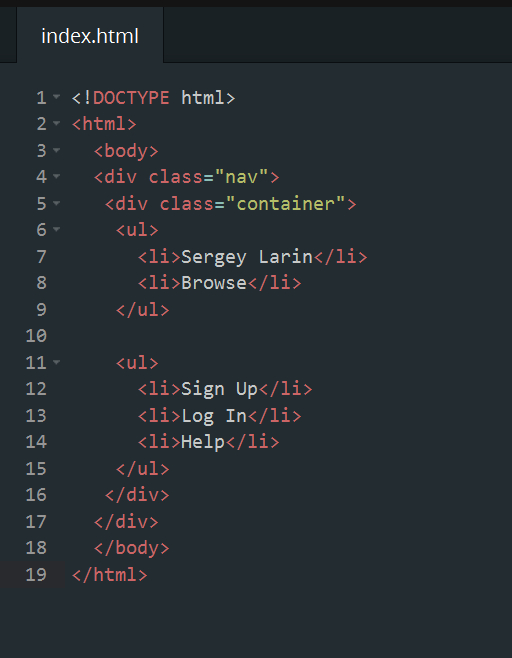
Например, ваш контент может быть разделен на разные столбцы на экранах настольных компьютеров, потому что они достаточно широкие, чтобы вместить этот дизайн.
Если вы разделите свой контент на несколько столбцов на мобильном устройстве, пользователям будет трудно читать и взаимодействовать с ним.
Адаптивный дизайн позволяет отображать несколько отдельных макетов контента и дизайна на разных устройствах в зависимости от размера экрана.
Недостаточно, чтобы ваш сайт хорошо выглядел на экране компьютера. 🖥 Планшеты, ноутбуки 2-в-1 и смартфоны — все это часть уравнения… и это руководство охватывает все, что вам нужно знать об адаптивном дизайне 🤳Нажмите, чтобы твитнутьАдаптивный веб-дизайн и адаптивный дизайн
Разница между адаптивным дизайном и адаптивным дизайном заключается в том, что адаптивный дизайн адаптирует рендеринг одностраничной версии. Напротив, адаптивный дизайн предоставляет несколько совершенно разных версий одной и той же страницы.
Обе эти тенденции являются важными тенденциями веб-дизайна, которые помогают веб-мастерам контролировать, как их сайт выглядит на разных экранах, но подход отличается.
Благодаря адаптивному дизайну пользователи будут получать доступ к одному и тому же базовому файлу через браузер независимо от устройства, но код CSS будет управлять макетом и отображать его по-разному в зависимости от размера экрана. В адаптивном дизайне есть сценарий, который проверяет размер экрана, а затем обращается к шаблону, разработанному для этого устройства.
Почему адаптивный дизайн так важен
Если вы новичок в веб-дизайне, разработке или ведении блога, вы можете задаться вопросом, почему адаптивный дизайн вообще так важен.
Ответ прост. Уже недостаточно создавать дизайн для одного устройства. Мобильный веб-трафик обогнал настольный компьютер и теперь составляет большую часть трафика веб-сайта, составляя более 51%.
Доля рынка мобильных, планшетных и настольных компьютеров Когда более половины ваших потенциальных посетителей используют мобильные устройства для работы в Интернете, вы не можете просто предоставить им страницу, предназначенную для настольных компьютеров. Это было бы трудно читать и использовать, и это привело бы к плохому пользовательскому опыту.
Это было бы трудно читать и использовать, и это привело бы к плохому пользовательскому опыту.
Но это еще не все. Пользователи мобильных устройств также составляют большую часть посещений поисковых систем.
Мобильный поисковый трафикНаконец, за последние несколько лет мобильные стали одним из самых важных рекламных каналов. Даже на постпандемическом рынке расходы на мобильную рекламу выросли на 4,8% до 91,52 млрд долларов.
Независимо от того, решите ли вы размещать рекламу в социальных сетях или используете органический подход, такой как YouTube SEO, подавляющее большинство вашего трафика будет поступать от мобильных пользователей.
Если ваши целевые страницы не оптимизированы для мобильных устройств и не просты в использовании, вы не сможете максимизировать рентабельность инвестиций в свои маркетинговые усилия. Плохие показатели конверсии приведут к меньшему количеству лидов и потерям расходов на рекламу.
Отзывчивы ли сайты WordPress?
Адаптивность сайтов WordPress зависит от темы вашего сайта WP. Тема WordPress — это эквивалент шаблона для статического веб-сайта, который управляет дизайном и макетом вашего контента.
Тема WordPress — это эквивалент шаблона для статического веб-сайта, который управляет дизайном и макетом вашего контента.
Если вы используете тему WordPress по умолчанию, такую как Twenty Twenty, дизайн будет адаптивным, но, поскольку это дизайн с одним столбцом, вы можете не заметить этого, глядя на него на разных экранах.
Если вы используете другую тему WordPress, вы можете проверить, является ли она адаптивной, сравнив, как она выглядит на разных устройствах, или с помощью инструментов разработчика Chrome.
Составные части адаптивного веб-дизайна
В этом разделе мы рассмотрим базовую основу адаптивного веб-дизайна и его различные составляющие.
CSS и HTML
Основой адаптивного дизайна является сочетание HTML и CSS, двух языков, которые управляют содержимым и макетом страницы в любом веб-браузере.
HTML против CSS (Источник изображения: codingdojo.com) HTML в основном управляет структурой, элементами и содержимым веб-страницы. Например, чтобы добавить изображение на веб-сайт, вы должны использовать такой HTML-код:
Например, чтобы добавить изображение на веб-сайт, вы должны использовать такой HTML-код:
Вы можете установите «класс» или «идентификатор», на который вы позже сможете настроить таргетинг с помощью кода CSS.
Вы также можете управлять основными атрибутами, такими как высота и ширина, в своем HTML, но это больше не считается лучшей практикой.
Вместо этого CSS используется для редактирования дизайна и макета элементов, которые вы включаете на страницу с помощью HTML. Код CSS может быть включен в раздел



 Значение этого свойства лучше всего описано на этой странице Mozilla Dev Docs.
Значение этого свойства лучше всего описано на этой странице Mozilla Dev Docs. То есть родитель с позицией : относительная становится точкой отсчета, а дочерний элемент с position: абсолютный может быть расположен относительно этого родителя, как мы сделали, расположив h5 так, чтобы он был на 50% сверху и на 50% слева, по существу центрируя его внутри родителя, а именно. . класс проекта-образа-оболочки . Подробнее читайте здесь https://developer.mozilla.org/en-US/docs/Web/CSS/position
То есть родитель с позицией : относительная становится точкой отсчета, а дочерний элемент с position: абсолютный может быть расположен относительно этого родителя, как мы сделали, расположив h5 так, чтобы он был на 50% сверху и на 50% слева, по существу центрируя его внутри родителя, а именно. . класс проекта-образа-оболочки . Подробнее читайте здесь https://developer.mozilla.org/en-US/docs/Web/CSS/position